win10精简版怎么安装应用商店呢,win8开始,微软的系统就自带了应用商店,但是有的用户在安装完win10精简版本后发现该版本去除了应用商店,那么如果想要应用商店的话要怎么办呢,其实方法很简单,下面就是win10精简版怎么安装应用商店方法介绍的内容,用户可以通过此方法恢复应用商店。
win10精简版怎么安装应用商店
1、右键开始菜单,打开“windows powershell(管理员)”
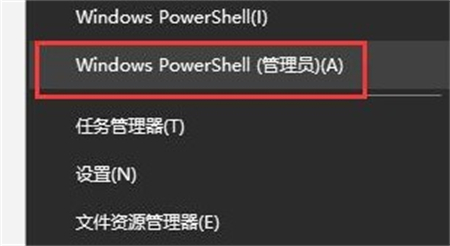
2、在其中输入如下代码,回车确定即可重新安装微软应用商店。
“add-appxpackage -register “C:Program FilesWindowsAppsMicrosoft.WindowsStore_2015.7.22.0_x64__8wekyb3d8bbweappxmanifest. ” -disabledevelopmentmode”
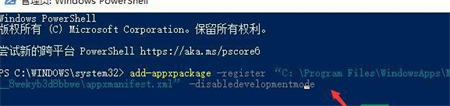
以上就是小编给大家介绍的win10安装应用商店详细教程了,还有不清楚的用户就可以参考一下小编的步骤进行操作,希望能够对大家有所帮助。
相关阅读
热门教程
最新教程